Gestire le richieste degli interessati del GDPR in Viva Engage Enterprise
In qualità di amministratore verificato, è possibile cancellare un utente da Viva Engage per conformarsi a una richiesta dell'interessato del Regolamento generale sulla protezione dei dati (GDPR). Quando si cancella un utente, le informazioni di identificazione personale sull'utente vengono rimosse, ma i messaggi e i file dell'utente rimangono. È possibile esaminare i messaggi e i file di un utente per decidere quali eliminare. Il contenuto che rimane viene identificato con un ID, non con il nome dell'utente.
Scegliere l'approccio appropriato per la propria situazione e seguire i passaggi nell'ordine elencato. L'ordine è importante: dopo aver cancellato un utente, non è più possibile trovare i dati per eliminarlo.
| Approccio | Procedura |
|---|---|
| Mantenere tutti i messaggi e i file creati dall'utente. | Usare Cancella l'utente per rimuovere l'utente dal tenant principale e dai tenant esterni a cui appartiene. L'azione Cancella non elimina alcun messaggio o file. |
| Eliminare tutti i messaggi creati dall'utente e decidere quali file eliminare | 1. Eseguire un'esportazione per utente dei dati dell'utente per il tenant principale e una per ogni tenant esterno a cui appartiene. 2. Rimuovere l'utente da ogni tenant usando l'opzione Rimuovere definitivamente l'utente e rimuovere i messaggi . 3. Nel tenant principale usare l'opzione Cancella l'utente . 4. Entro 14 giorni rimuovere eventuali file archiviati in Viva Engage nel tenant principale in base alle esigenze e tutte le informazioni non incluse nell'esportazione per utente.* |
| Esaminare i file e i messaggi creati dall'utente e decidere quali mantenere e quali eliminare | 1. Eseguire un'esportazione per utente dei dati dell'utente per il tenant principale e una per ogni tenant esterno, se disponibile. 2. Nel tenant principale usare l'opzione Cancella questo utente . 3. Entro 14 giorni rimuovere eventuali file o messaggi in base alle esigenze dal tenant principale e tutte le informazioni mancanti dall'esportazione per utente.* |
* Se si preferisce avere più di 14 giorni per esaminare ed eliminare file e messaggi, è possibile farlo prima di cancellare l'utente.
Importante
La chiusura di un account Microsoft Entra ID non elimina l'utente e le relative informazioni. Per eliminare le informazioni utente, passare all'interfaccia di amministrazione Viva Engage e completare le istruzioni seguenti.
Eliminare messaggi o file specifici
Usare l'ID file Viva Engage dall'esportazione per passare direttamente al file in Viva Engage ed eliminarlo.
Importante
Per Viva Engage file archiviati in SharePoint, eliminare i file da Viva Engage per rimuovere i metadati Viva Engage e il file.
Per individuare ed eliminare un messaggio specifico:
Nell'esportazione dei dati trovare l'URL del messaggio nella colonna gdpr_delete_url . L'URL ha questa sintassi: https://www.yammer.com/network_name/#/Threads/show?threadId=thread_id. Ad esempio, http://www.yammer.com/contosomkt.onmicrosoft.com/#/threads/show?threadID=135893.
Nel messaggio selezionare l'icona
 Altro e quindi selezionare Eliminazione rigido GDPR.
Altro e quindi selezionare Eliminazione rigido GDPR.
Per individuare ed eliminare un file di Viva Engage specifico archiviato in Viva Engage o SharePoint:
Usare la casella Di ricerca in Viva Engage. Ad esempio, per un file denominato 12345678.pptx nell'esportazione, cercare 1235678.pptx. Nei risultati della ricerca selezionare Vai a file e quindi selezionare Elimina file.
È anche possibile compilare l'URL per il file. Usare https://www.yammer.com/ file_numberfile/network_name/#/, ad esempiohttps://www.yammer.com/contosomkt.onmicrosoft.com/#/files/12345678. Nella pagina Viva Engage per il file selezionare Elimina file.
Per eliminare le immagini di copertina per un utente:
Nota
Nei casi in cui l'amministratore o l'utente non ha una licenza Premium o l'utente non ha più una propria trama, le foto caricate in precedenza devono essere eliminate tramite API.
Tramite API: Engage amministratori o amministratori verificati possono eliminare le immagini di copertina per qualsiasi utente nel tenant tramite una chiamata API. L'URL ha questa sintassi: www.yammer.com/api/public/v1/user-profiles/ user_id/cover-image.
Ad esempio, per eliminare le immagini di copertina di un utente con ID 1234567890, l'URL sarà simile al seguente: www.yammer.com/api/public/v1/user-profiles/1234567890/cover-image.
Tramite l'interfaccia utente: Engage gli amministratori con licenze premium Viva possono caricare o eliminare foto di copertina per qualsiasi utente con licenza premium Viva e con storyline abilitata da:
- Visitare la pagina del profilo dell'utente.
- Passare il mouse sull'intestazione del profilo e selezionare "Carica foto di copertina".
- Eliminazione o caricamento di una nuova immagine di copertina, in base alle esigenze.
Trovare ed eliminare dati utente non inclusi nell'esportazione per utente
Alcuni dati utente non vengono inclusi in un'esportazione.
Per trovare questi dati per un utente, passare a Viva Engage impostazioni  >Persone e selezionare il nome dell'utente.
>Persone e selezionare il nome dell'utente.
La tabella seguente mostra come modificare o eliminare i dati, se necessario.
| Tipo di dati | Come modificare o eliminare |
|---|---|
| Messaggi con segnalibro, appartenenza a gruppi, utenti seguiti o seguenti e articoli seguiti | Quando si cancella un utente dal tenant home Viva Engage e dai tenant esterni, queste informazioni vengono eliminate dopo il periodo di sospensione di 14 giorni. Gli utenti possono modificare o eliminare le proprie informazioni. Per i passaggi, vedere Modificare il profilo di Viva Engage e le impostazioni (Web e desktop).For steps, see Change my Viva Engage profile and settings (Web and Desktop). |
| Impostazioni dell'utente, incluse le impostazioni di notifica, applicazione e lingua | Quando si cancella un utente dal tenant home Viva Engage e dai tenant esterni, queste informazioni vengono eliminate dopo il periodo di sospensione di 14 giorni. Gli amministratori non possono modificare queste informazioni per un utente. Tuttavia, un utente può modificare le proprie impostazioni. Per i passaggi, vedere Modificare il profilo di Viva Engage e le impostazioni (Web e desktop).For steps, see Change my Viva Engage profile and settings (Web and Desktop). |
| Profilo utente | Se l'utente ha un'identità Viva Engage, sono disponibili due opzioni per rimuovere l'utente:
|
Modificare il profilo e le impostazioni dell'utente (procedura eseguita dall'utente)
Un utente può modificare il proprio profilo. Gli amministratori non possono modificare il profilo utente o le impostazioni.
L'utente può selezionare l'icona
 Viva Engage impostazioni e quindi selezionare Modifica impostazioni.
Viva Engage impostazioni e quindi selezionare Modifica impostazioni.Selezionare la scheda per la modifica da apportare:
Per modificare il profilo, selezionare Profilo.
Per modificare la password, selezionare Password.
Per modificare le notifiche, selezionare Reti.
Per visualizzare le attività dell'account, selezionare Attività dell'account.
Per visualizzare le applicazioni installate, selezionare Applicazioni personali.
Per impostare le preferenze, selezionare Preferenze.
Rimuovere un utente da un gruppo, incluso un gruppo esterno
Nel gruppo selezionare Membri.
Selezionare l'icona
 Impostazioni accanto al nome dell'utente.
Impostazioni accanto al nome dell'utente.Selezionare Rimuovi dal gruppo.
Rimuovere un partecipante esterno da una conversazione
- Nella conversazione Viva Engage selezionare Rimuovi partecipanti.
Cancellare un utente dal tenant home Viva Engage e dai tenant esterni
Importante
Quando si cancella un utente, è disponibile una finestra di 14 giorni per decidere quali file e messaggi salvare o eliminare nel tenant principale prima che i dati di identificazione utente siano cancellati. Se si desidera esaminare ed eliminare alcuni o tutti i messaggi e i file dell'utente, assicurarsi di esportare i dati utente ed eseguire le eliminazioni prima di cancellare l'account dell'utente o entro 14 giorni dopo aver selezionato Cancella l'utente. Dopo la finestra di 14 giorni, i file e i messaggi esistono ancora, ma verranno contrassegnati come appartenenti a un utente precedente.
Dopo la transizione dell'account di un utente dalla disattivazione alla rimozione, non è possibile associare i dati utente a tale utente, il che significa che non è più possibile esportarne e esaminarne i dati.
Importante
Per esaminare ed eliminare messaggi e file in gruppi esterni, thread esterni e tenant di cui l'utente è membro, vedere Eliminare messaggi specifici o file Viva Engage archiviati in Viva Engage o SharePointprima di cancellare l'utente. Dopo aver selezionato Cancella questo utente, l'utente non è più associato a tali messaggi e file.
Importante
La rimozione di un utente dal tenant Viva Engage casa li rimuove da tutti i tenant esterni. È necessario rimuovere gli utenti guest separatamente da ogni tenant esterno.
Quando si cancella un utente, vengono eliminati i dati utente seguenti:
Chi sta seguendo la persona, le connessioni alle conversazioni e agli articoli che segue e le connessioni agli utenti che li seguivano
Segnalibri, preferenze relative alla lingua, impostazioni di notifica e attività dell'account
Profilo
Appartenenze a gruppi
Elenco dei tenant di cui erano membri
Gli amministratori possono cancellare un utente dal tenant principale e dai tenant esterni.
Rimuovere un utente (procedura eseguita dall'amministratore)
Nell'interfaccia di amministrazione Viva Engage passare a Utenti>Rimuovi utenti.
Immettere il nome di un utente esistente. Dopo aver selezionato l'utente, vengono visualizzate le opzioni per la rimozione.
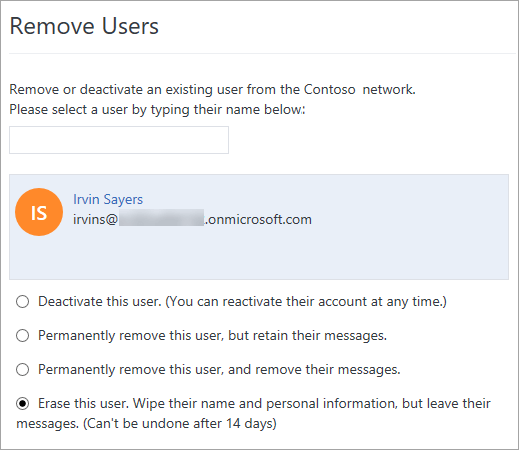
Se si desidera eliminare tutti i messaggi di un utente prima di cancellare l'utente:
- Selezionare Rimuovi definitivamente l'utente e rimuovere i messaggi e quindi selezionare Invia.
- Al termine dell'eliminazione, selezionare Cancella l'utente, che rimuove i dati relativi al nome e all'attività dell'utente.
Per mantenere tutti i file e i messaggi dell'utente, selezionare Cancella l'utente.
Per esaminare i messaggi e i file del tenant principale dell'utente, seguire questa procedura:
Disattivare l'utente per 14 giorni per esportare i dati utente e valutare i file e i messaggi del tenant principale selezionando Cancella l'utente. Cancellare il nome e le informazioni personali, ma lasciare i messaggi. (Non può essere annullata dopo 14 giorni):
L'utente è contrassegnato come disattivato ed è elencato nella pagina Rimuovi utenti . Entro 14 giorni, è possibile riattivare l'utente.
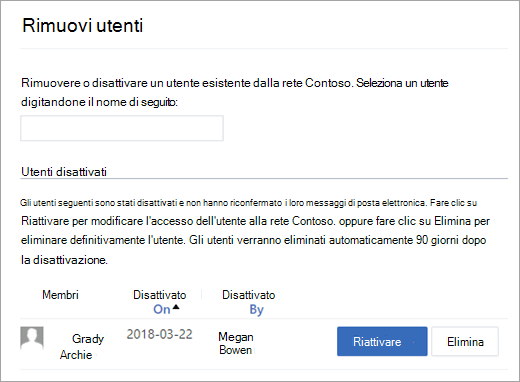
Dopo 14 giorni, Viva Engage invia un messaggio a tutti gli amministratori tenant e agli amministratori verificati per informarli dell'eliminazione dell'utente.
Selezionare Invia.
Nella finestra di dialogo di conferma selezionare Sì, Elimina definitivamente account.
Entro l'intervallo di 14 giorni, seguire le indicazioni riportate in Eliminare messaggi o file specifici.
Riattivare un account disattivato dopo aver usato Cancella questo utente
Quando si disattiva l'account di un utente con l'opzione Cancella questo utente , sono disponibili 14 giorni per riattivare l'utente.
Passare al centro Viva Engage Amministrazione.
Selezionare Rimuovi utenti.
Passare alla sezione Utenti disattivati . Questa sezione è visibile quando è presente almeno un account utente disattivato.
Selezionare Riattiva per ogni utente che si vuole riattivare.
Dopo 14 giorni, l'utente non può essere riattivato.
Vedere anche
Gestire la conformità dei dati Viva Engage
Esportare dati dall'interfaccia di amministrazione Viva Engage